ArcGIS StoryMaps se actualiza regularmente con nuevas características y capacidades. Siga leyendo para ponerse al día sobre lo que se ha agregado este mes.
- Más opciones para compartir temas
- Alineación de texto para párrafos
- Mejoras en la página de elementos de ArcGIS
- Y más…
Más opciones para compartir temas – ArcGIS StoryMaps
Muchos de ustedes en la comunidad de narradores han creado temas hermosos, impactantes y divertidos para que sus historias y colecciones se vean geniales. Si aún no ha creado su primer tema y está buscando inspiración, asegúrese de revisar la galería para ver algunos ejemplos. Ha sido maravilloso ver toda la creatividad que se ha liberado gracias al generador de temas.
Una de las cosas que hemos escuchado es que quieren poder compartir temas en una variedad de formas dependiendo de cómo se usará el tema. Este mes, las opciones típicas para compartir están disponibles para los temas. Además, hemos agregado algunas otras mejoras para facilitar aún más el uso de temas en su organización.
Publicación en ArcGIS StoryMaps
Cuando publica un tema con el generador de temas de ArcGIS StoryMaps, ahora tiene todas las opciones estándar para compartir: puede compartir un tema con todos (que anteriormente era la única opción), puede compartirlo con su organización, o puede publicarlo, pero no compartirlo en absoluto. Además de esas opciones principales, también puede compartir temas con uno o más grupos.
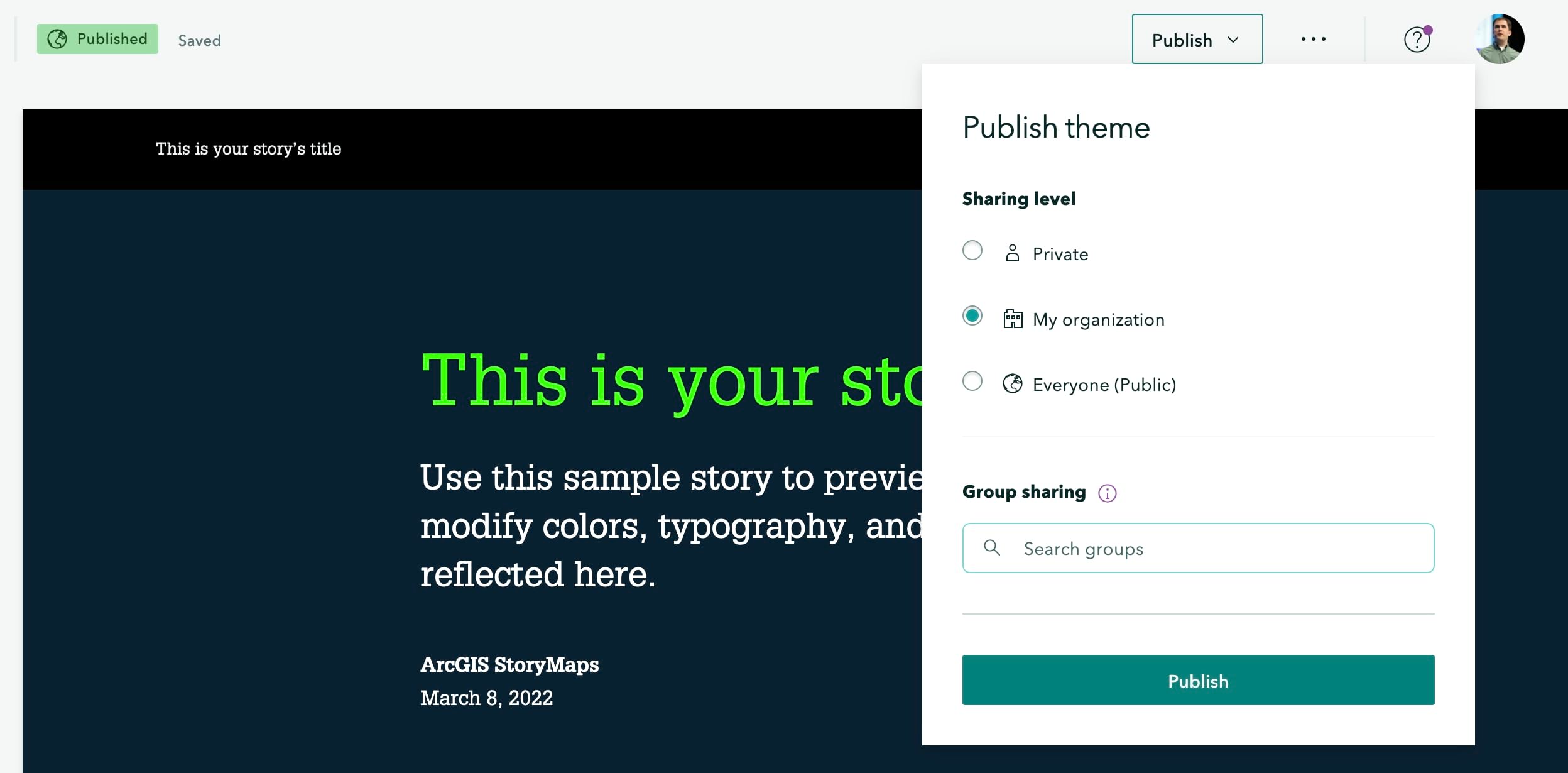
En la mayoría de los casos, seguimos recomendando compartir un tema con todos (públicamente) para asegurarnos de que esté disponible para cualquier persona que lea una historia o una colección a la que se haya aplicado el tema. Una vez que aplica un tema a una historia (o colección), el nivel de intercambio del tema y la historia deben coincidir (o al menos que el tema debe compartirse por lo menos tan ampliamente como la historia a la que se aplica). Si hay una discrepancia en los niveles de uso compartido, el verificador de problemas lo alertará cuando publique la historia y se le pedirá que actualice el uso compartido del tema, para asegurarse de que las cosas funcionen como se espera para los miembros de su audiencia.
Elegir un tema en ArcGIS StoryMaps
Dado que puede compartir temas de nuevas maneras, hay algunos cambios correspondientes a la forma en que navega y usa los temas. Cuando elija un tema para aplicarlo a una historia o colección, ahora verá las pestañas Mi organización y Mis grupos. Estas pestañas le muestran todos los temas compartidos en esas formas respectivas, y estas pestañas también tienen un filtro para que pueda mostrar solo los temas compartidos con usted a través de un grupo en particular. Estos filtros funcionan igual que en las páginas Historias y Colecciones.
Temas aprobados en ArcGIS StoryMaps
Si su organización tiene configurado un grupo de temas aprobado, los temas de ese grupo se mostraban previamente en la pestaña Mi organización. Ahora hay una nueva pestaña específicamente para Temas aprobados, y la pestaña Mi organización muestra los temas que sus colegas han compartido con la organización.
Designar un tema como «aprobado» ahora es más fácil. Todavía necesita únicamente compartir el tema con el grupo que está configurado como el grupo de temas aprobado de su organización, pero ahora puede hacerlo directamente desde el generador de temas cuando publique. Si es miembro del grupo de temas aprobados de su organización, aparecerá en la parte superior de la lista de grupos para que ni siquiera tenga que buscarlo.
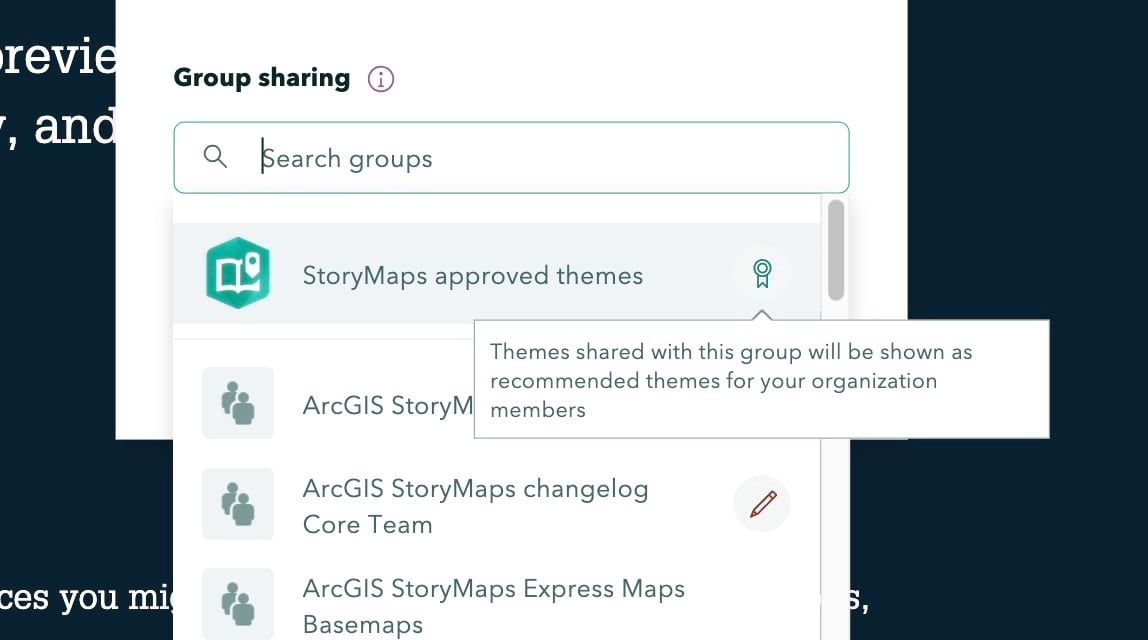
Alineación de texto
Elegir una alineación diferente para el texto puede ayudar a proporcionar algo de interés visual a una historia. Ahora encontrará opciones para la alineación a la izquierda, al centro y a la derecha en la barra de herramientas de formato de texto para párrafos y párrafos grandes.
Mejoras en la página de elementos de ArcGIS StoryMaps
Cuando interactúa con elementos de StoryMap y StoryMap Theme en ArcGIS, ahora obtendrá más información sobre el elemento con el que está trabajando. Por ejemplo, las etiquetas de los botones de acción de los elementos de StoryMap ahora indican si el elemento es una historia o una colección.
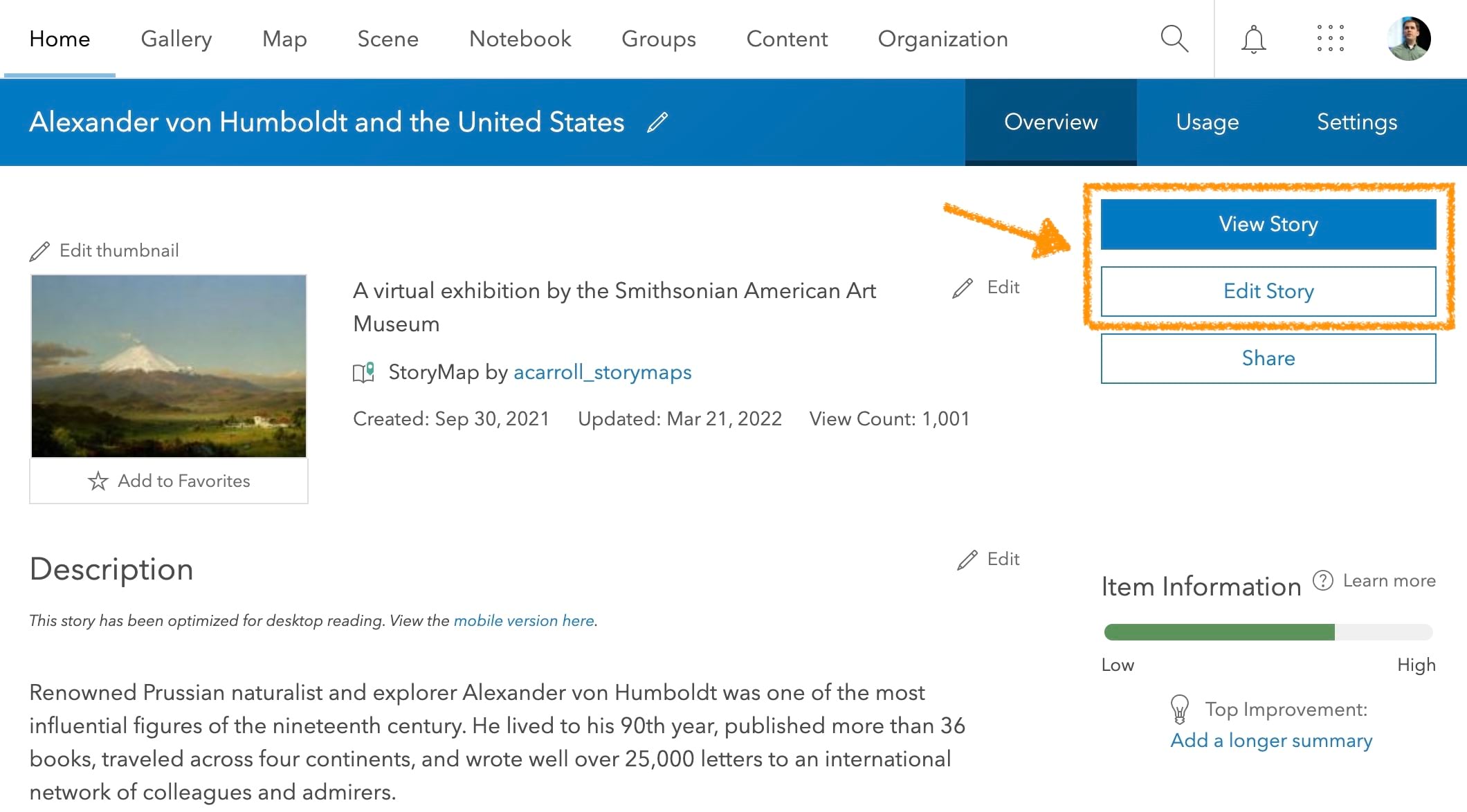
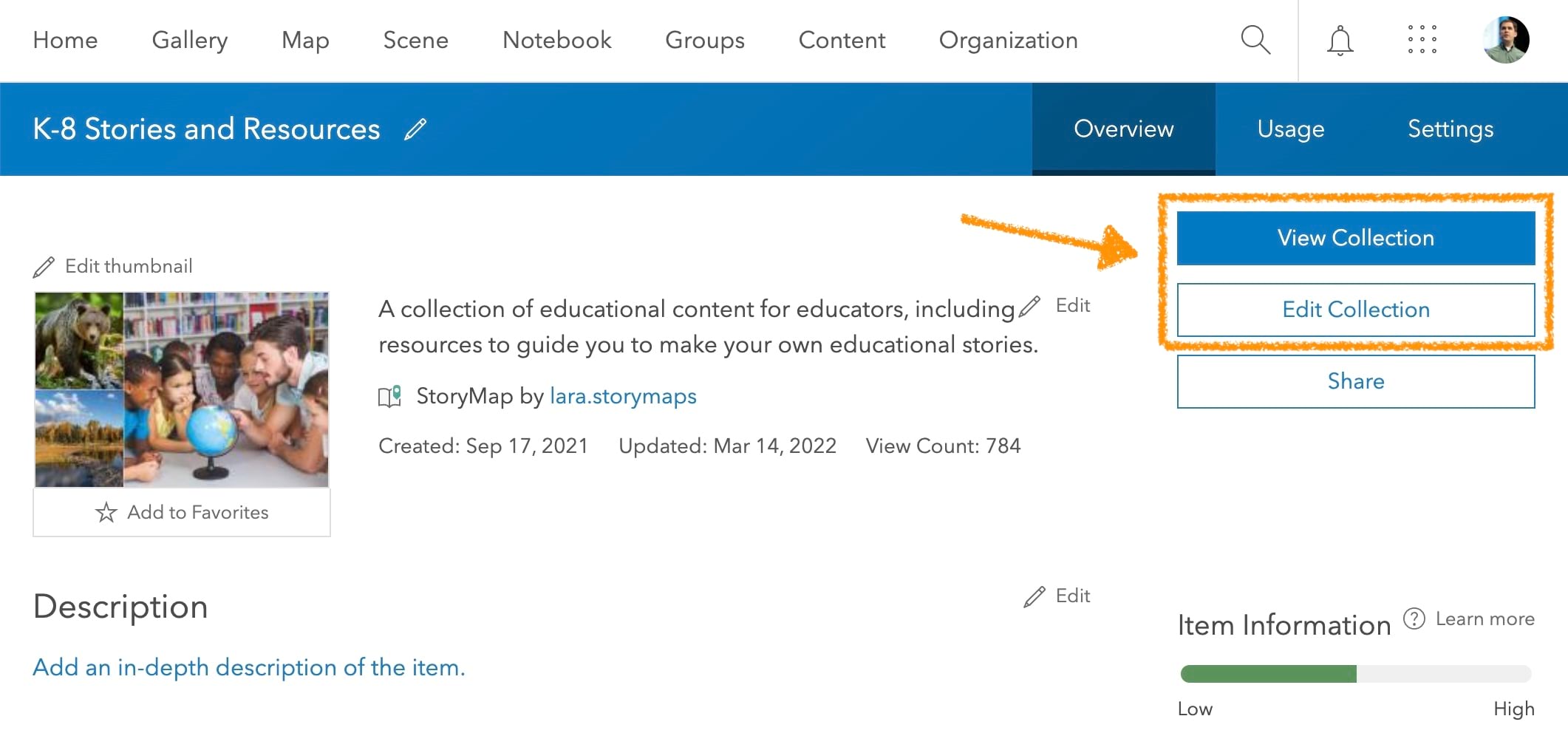
Cuando está trabajando con un elemento de StoryMap Theme, ahora puede crear rápidamente una nueva historia o colección con el tema aplicado usando las nuevas acciones Iniciar una nueva historia o Iniciar una nueva colección (esta última está disponible al hacer clic en la flecha hacia abajo). También puede saltar directamente al generador de temas para editar el tema.
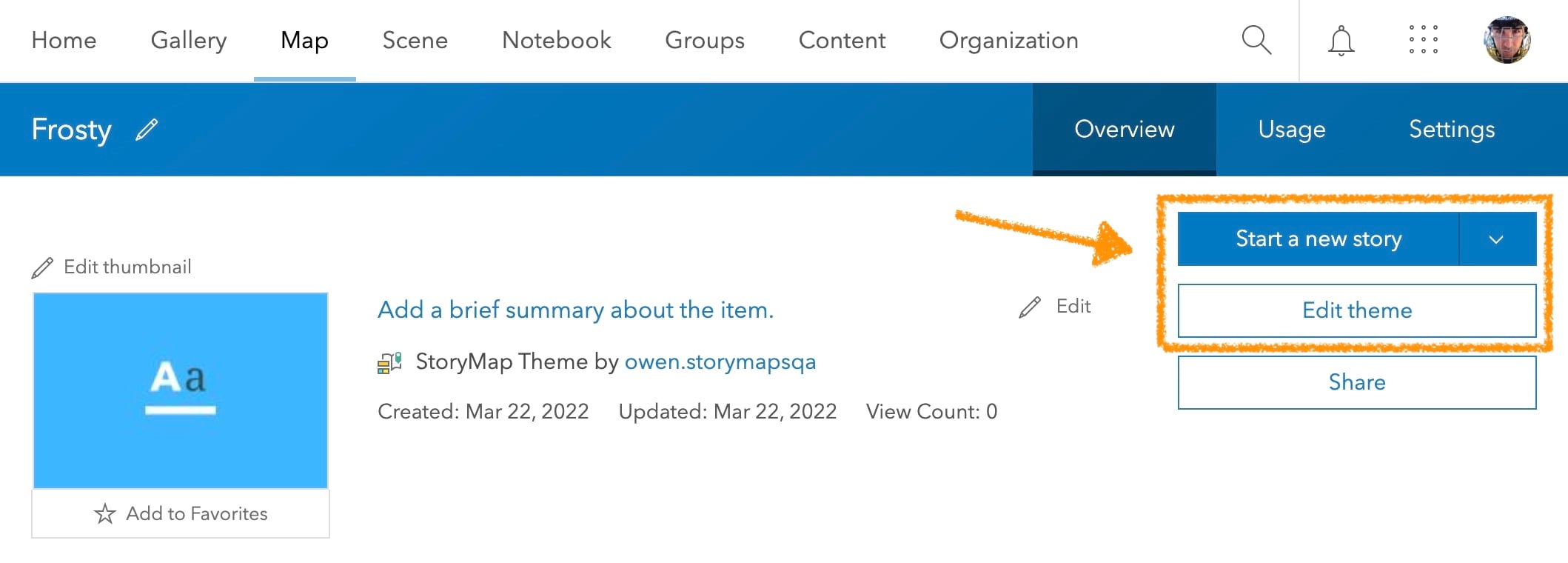
Estas acciones nuevas y actualizadas para los elementos de StoryMap y StoryMap Theme también están disponibles en el menú de acciones (…) de la lista de Contenido.
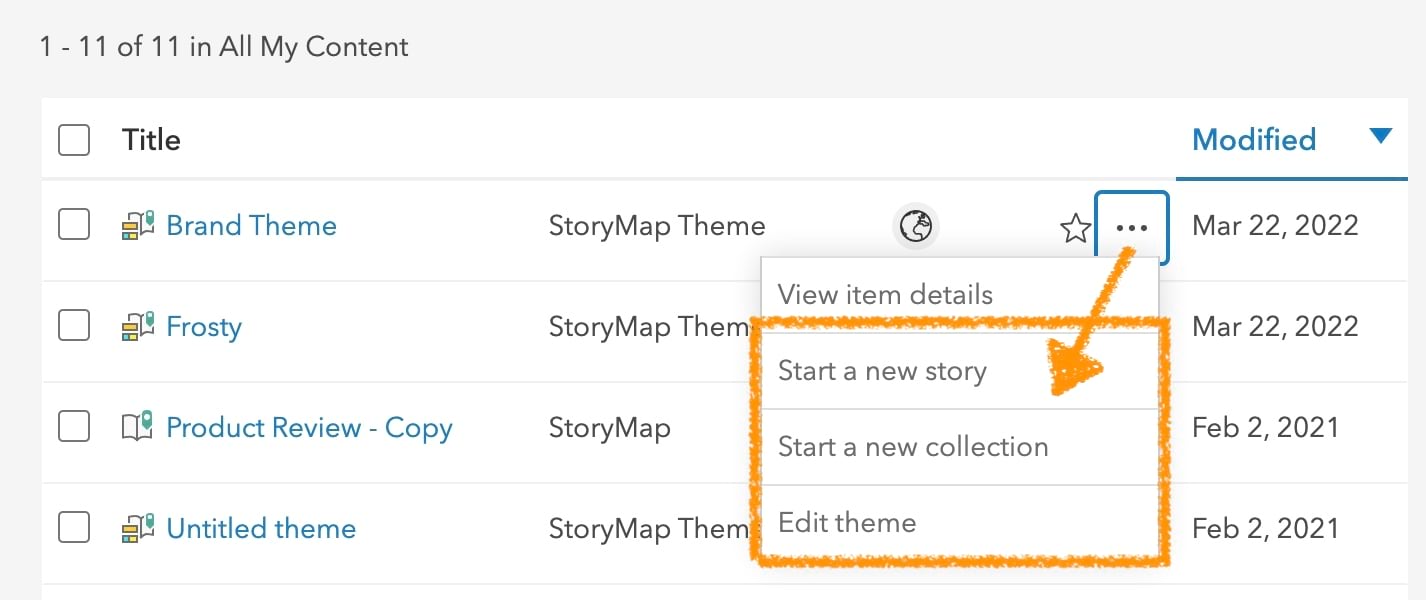
Y más sobre ArcGIS StoryMaps…
Este mes también solucionamos un problema que se presentó recientemente y que afectaba la capacidad de algunos autores para editar su historia en el generador, así como un error que quizás haya notado en el que el selector de color le obligaba a elegir un color dos veces antes de que se aplicara.
Owen Evans
Este artículo originalmente apareció en la edición global del Blog de ArcGIS
22 de marzo de 2022
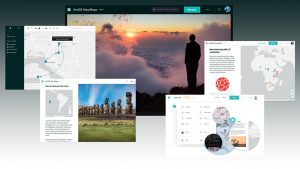
comentarios
0